Ayuda
- ¿Qué es el Repositori UJI?
- ¿Cómo consultar y buscar los documentos?
- ¿Cómo acceder a los documentos?
- ¿Cómo se pueden utilizar los documentos?
- ¿Cómo incluir documentos?
¿Qué es el Repositori UJI?
El Repositori de la Universitat Jaume I tiene como finalidad ser el espacio digital de la investigación y para la investigación en Castellón, un portal multidisciplinario que muestra la producción científica, académica, institucional y docente de la UJI. Para ello, archiva, organiza y difunde los documentos electrónicos, de cualquier tipo, creados por los miembros de la comunidad universitaria como resultado de su actividad académica, docente, investigadora e institucional.
También incluye material documental digitalizado sobre la provincia de Castellón, así como recursos de información de otras instituciones de gran interés para la investigación, como el Archivo Digital España – Unión Europea.
El Repositori utiliza el programa de código abierto Dspace, en la versión 3.2, el más utilizado internacionalmente para la creación de repositorios.
¿Cómo consultar y buscar los documentos?
El Repositori puede ser consultado por cualquier usuario/a y desde cualquier lugar.
Para realizar algunas tareas y funciones, como recibir alertas de novedades por el correo electrónico, es necesario registrarse primero, seleccionando la opción "Regístrate para recibir alertas", en la columna de la derecha.
Hay diferentes opciones para la consulta y acceso a los documentos:
-
Buscar en el Repositori UJI:
La celda de búsqueda está en la parte central de la página de inicio

o en la parte superior derecha del resto de páginas.
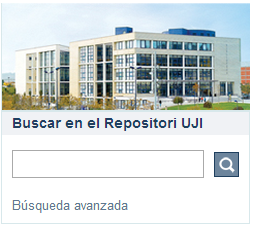
Búsqueda sencilla:
Se puede buscar en todo el Repositori o bien se puede limitar la búsqueda a cada una de las comunidades y colecciones. Para ello, es necesario ir hasta la comunidad y/o colección y usar la opción de búsqueda de la página concreta.
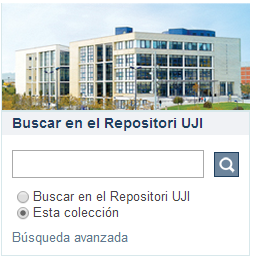
Consejos para la consulta:
-
Introduciendo una palabra en la celda de búsqueda general, el sistema llevará a cabo la búsqueda de esta palabra en cualquier campo: TÍTULO, AUTOR, PALABRAS CLAVE, RESUMEN, DESCRIPCIÓN, IDENTIFICADORES, etc, incluso el TEXTO COMPLETO de cada documento.
-
En la búsqueda, el sistema incluye singulares y plurales, las diferentes terminaciones verbales, acentos, etc. Además se eliminan automáticamente las palabras vacías (artículos, preposiciones y conjunciones) en español, valenciano e inglés.
-
Si se introducen varios términos de búsqueda, el operador por defecto es AND, independientemente del campo al que pertenezcan.
-
Para buscar frases exactas, es necesario poner comillas al inicio y al final de la frase que se quiere buscar. Por ejemplo: "documentos institucionales".
-
Truncamiento: El uso de asterisco (*) después de la raíz de una palabra en la búsqueda muestra todas las palabras que empiezan con esta raíz. Por ejemplo: edu* mostrará también educación, educativo,...
-
Búsqueda booleana (los operadores se deben escribir en mayúscula):
-
AND – limita la búsqueda, localizando los documentos que contengan los términos combinados con este operador. Por ejemplo: valor AND educación: obtendréis todos los documentos que contengan ambas palabras.
-
OR – amplía la búsqueda, localizando los documentos que contengan cualquiera de los términos combinados. Por ejemplo: valor OR educación: obtendréis todos los documentos que contengan o bien el término valor o bien el término educación.
-
NOT – limita la búsqueda, eliminando palabras no deseadas.
-
Se pueden utilizar paréntesis para agrupar términos de búsqueda en grupos y con combinación de diferentes operadores booleanos: Por ejemplo: (valor OR estrategia) AND (educación).
-
Búsqueda avanzada:
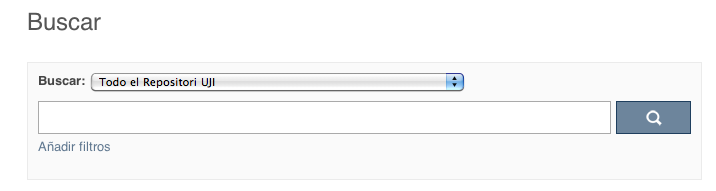
Permite especificar el ámbito de la búsqueda (todo el repositorio o una comunidad), y añadir tantos filtros como se necesiten para refinar los resultados.
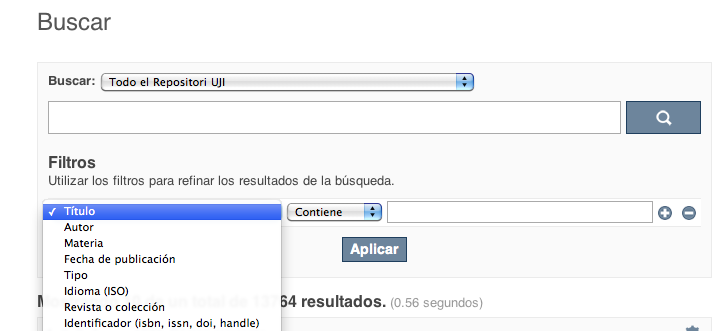
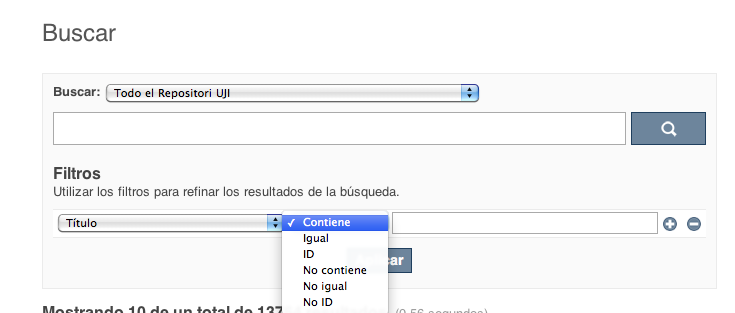
En el campo o filtro "Idioma (ISO)" las opciones posibles son: spa, eng, cat, fra, deu, ita,… o other
En el campo o filtro "Tipo" las opciones posibles son:
-
Tipos de documento: article, book, conferenceObject, Learning Object, bachelorThesis, doctoralThesis, masterThesis, workingPaper, Image, Video, recording oral, map, etc.
-
Tipos de archivo: pdf, text, html, audio, jpeg, tiff, mp4, video/mpeg, etc.
Se puede elegir el número de documentos a visualizar por página, el orden para ver los documentos seleccionados: por relevancia, por título, por fecha de envío o fecha de publicación y el orden de visualización: ascendente o descendente.
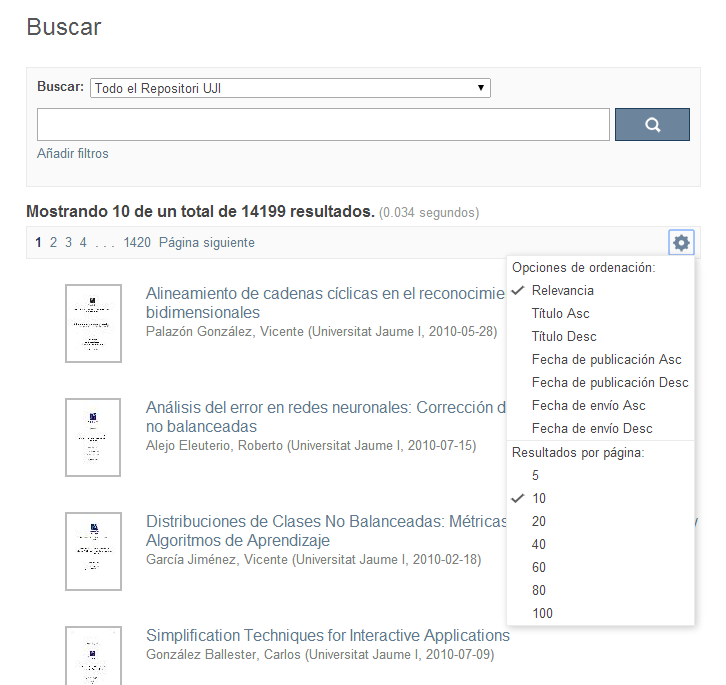
-
-
Listar:
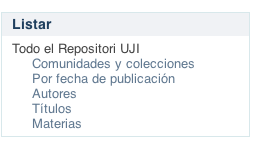
Esta opción, situada en la columna de la derecha en todas las páginas, permite visualizar y recorrer los contenidos en un orden determinado:
- por comunidades y colecciones
- por fecha de publicación
- por autoría
- por título
- por materias
Se puede navegar por todo el Repositori o limitar la lista a una subcomunidad o colección.
En la pantalla central de cada comunidad, subcomunidad o colección concreta se puede visualizar todo el contenido por fecha de publicación, autorías, títulos o materias.
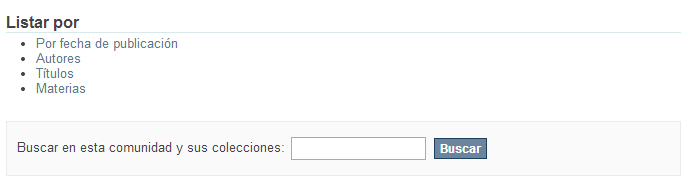
-
Descubrir:
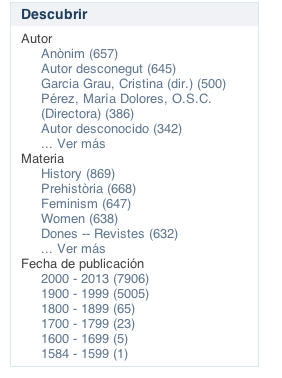
Se puede conocer más del Repositori buscando por las autorías o materias con más contenido, o por fecha de publicación. Este menú es dinámico, se adapta al contenido de la comunidad o colección en la que nos encontramos.
¿Cómo acceder al documento?
Parar ver la descripción del recurso y el documento, es necesario seleccionar el título. Se visualizan los metadatos, esto es, la información básica sobre el recurso o ítem: autor, título, materia, etc. Se pueden ver todos los metadatos asociados al recurso, seleccionando "Mostrar el registro completo del ítem".
Seleccionando el apellido en el campo autor, se pueden consultar otros documentos del mismo autor.
Para acceder al texto completo o visualización del documento, seleccionar la opción "Visualizar/abrir".
En el caso de los materiales audiovisuales, se pueden ver en streaming, seleccionando la flecha.
Dentro de los documentos en formato pdf, se puede buscar por el Índice, abriendo la opción "marcadores".
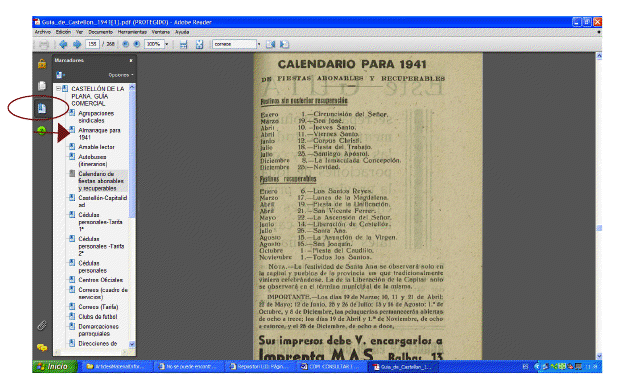
En la mayor parte de los documentos, también se puede buscar palabras concretas del texto, con la opción "buscar".
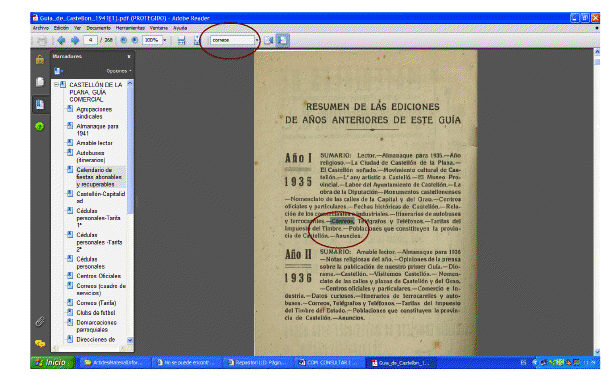
También se puede acceder a las estadísticas de uso de cada documento, colección o comunidad, seleccionando en la columna de la derecha, la opción "Ver estadísticas de uso".
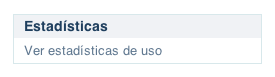
¿Cómo se pueden utilizar los documentos?
Los documentos y materiales depositados en el Repositori pueden estar en acceso abierto o restringido.
En el caso de los documentos en acceso restringido, por política de la editorial, sólo se pueden consultar desde la Universitat Jaume I o si se tiene suscripción.

En el caso de los documentos en acceso restringido por petición del autor, solo se puede consultar los metadatos.
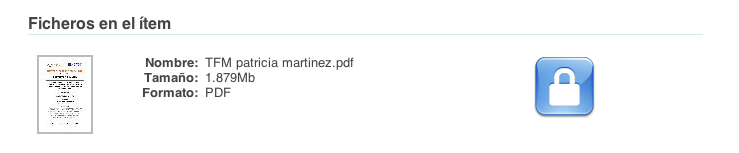
En ambos casos, los materiales están sujetos a diferentes condiciones de uso. Es imprescindible leer las condiciones de uso y licencias de cada documento para saber qué usos están permitidos.
-
Todos los derechos reservados:
Los documentos sólo se pueden reutilizar para los usos establecidos por la ley vigente, como, por ejemplo, la cita, el uso privado o la ilustración de la enseñanza.
-
 Licencias Creative Commons:
Licencias Creative Commons:
Los documentos se pueden reutilizar libremente siempre que se respeten las condiciones establecidas en la licencia aplicada. Hay diferentes tipos de licencia:
-
 Reconocimiento
Reconocimiento
Permite la libre reutilización del contenido siempre que se cite la autoría.
-
 Reconocimiento–CompartirIgual
Reconocimiento–CompartirIgual
Permite la libre reutilización del contenido, siempre que se cite la autoría y el nuevo documento utilice el mismo tipo de licencia.
-
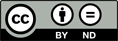 Reconocimiento–SinObraDerivada
Reconocimiento–SinObraDerivada
Se debe citar la autoría. No se puede reutilizar el contenido para hacer obras derivadas.
-
 Reconocimiento–NoComercial
Reconocimiento–NoComercial
Se puede reutilizar el contenido, siempre que se cite la obra y no se haga un uso comercial.
-
 Reconocimiento–NoComercial–CompartirIgual
Reconocimiento–NoComercial–CompartirIgual
Se puede reutilizar el contenido, siempre que se cite la obra y no se haga un uso comercial. El nuevo documento debe utilizar el mismo tipo de licencia.
-
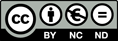 Reconocimiento–NoComercial–SinObraDerivada
Reconocimiento–NoComercial–SinObraDerivada
Se debe citar la autoría. No permite un uso comercial ni hacer obras derivadas.
-
-
 Dominio público:
Dominio público:
Estos documentos no tienen ninguna condición para su uso, excepto que se cite la autoría del mismo y se mantenga su integridad.
Se puede ver más información del documento, seleccionando Google Scholar.

Respetando las condiciones de uso, seleccionando alguna de las opciones de "Compartir", los documentos se pueden compartir en diferentes redes sociales, imprimir o enviar por correo electrónico.

También se puede exportar la referencia bibliogràfica al gestor de referencias bibliográficas Mendeley.

¿Cómo incluir documentos?
La Biblioteca es la encargada de gestionar los contenidos del Repositori UJI. El autor puede autoarchivar sus documentos o bien enviarlos a la Biblioteca. En este caso, los miembros de la comunidad universitaria pueden enviar el documento en formato electrónico, preferiblemente en formatos standards, o la referencia bibliográfica a biblioteca@uji.es.
El personal de la biblioteca estudiará los derechos de autor del documento y solicitará las autorizaciones pertinentes; transformará los ficheros a formatos standard de consulta e introducirá en el Repositori el documento con los metadatos correspondientes.
Para cualquier duda, se puede contactar con la Biblioteca a través de la opción, en la columna de la derecha, "Pregunta al bibliotecario".






